.single.post-author, Penulis: Konstantinos Tsoukalas , Terakhir diperbarui: 15 November 2023
Jika Anda bertanya-tanya bagaimana cara mematikan komputer Windows 10/11 tanpa menginstal pembaruan yang tertunda, maka dalam panduan ini Anda akan menemukan semua metode untuk melakukannya.
Menjaga sistem operasi kami tetap mutakhir sangat penting untuk keamanan, kinerja, dan mengakses fitur-fitur terbaru. Pengguna Windows sudah familiar dengan pembaruan rutin yang dirilis Microsoft untuk meningkatkan fungsionalitas dan keamanan sistem operasi mereka. Namun, ada kalanya Anda perlu mematikan PC tanpa melalui proses pembaruan.
Jika Anda perlu segera mematikan komputer atau Anda hanya ingin menunda pembaruan Windows ke waktu lain untuk alasan lainnya, dalam panduan ini kami akan menunjukkan kepada Anda semua cara untuk mematikan sistem Windows 10/11 Anda tanpa menginstal pembaruan yang tertunda.
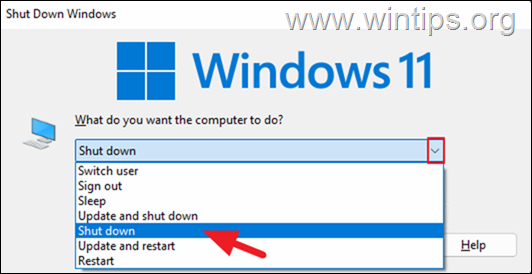
Cara Mencegah Penginstalan Pembaruan yang Tertunda pada Shutdown Windows 10/11.
Metode 1. Matikan tanpa Memperbarui dengan Menekan ALT + F4.
Cara tercepat untuk mematikan Windows 10/11 tanpa menginstal pembaruan yang tertunda adalah sebagai berikut:
1. Tutup semua jendela yang terbuka.
2. Tahan tombol ALT dan tekan tombol F4 . Lalu lepaskan kedua tombol.
3. Di menu”Matikan Windows”, klik panah tarik-turun dan pilih Matikan.
4. Kemudian klik OK untuk mematikan PC Anda tanpa memperbarui Windows 11/10.
Metode 2. Matikan tanpa Memperbarui dari Menu Mulai.
Metode cepat dan mudah lainnya untuk mematikan komputer Windows 10/11 Anda, tanpa menginstal pembaruan yang tertunda, adalah sebagai berikut:
1. Klik kanan di menu Mulai dan buka Matikan atau keluar > Matikan.
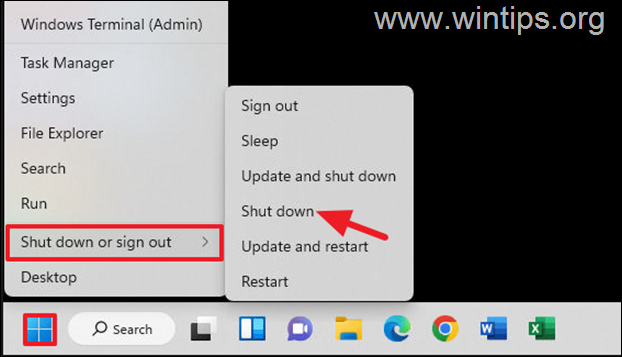
Metode 3: Jeda Pembaruan dan Matikan PC Anda.
Salah satu cara lain untuk mematikan PC Anda tanpa menginstal pembaruan yang tertunda adalah dengan menjeda pembaruan. Di Windows 10, Anda dapat menjeda pembaruan hingga 7 hari dan di Windows 11 hingga 5 minggu.
Untuk menjeda pembaruan dan mematikan PC Windows 10/11 tanpa memulai proses pembaruan, Anda dapat ikuti langkah-langkah berikut:
1. Tekan Windows + S untuk membuka pencarian.
2. Ketik”periksa pembaruan“lalu buka hasil Periksa pembaruan.
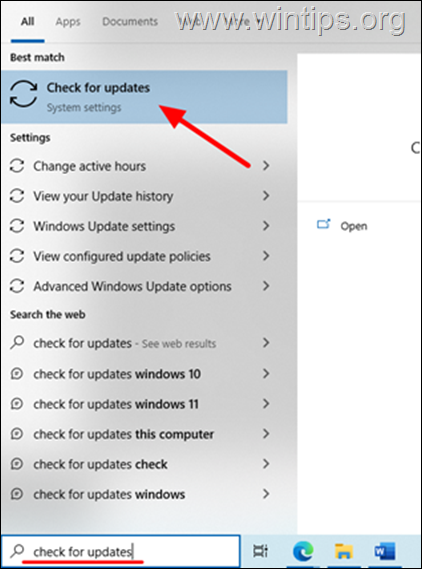 Di Windows 10, klik tombol Jeda pembaruan selama 7 hari, untuk menghentikan sementara instalasi pembaruan apa pun selama tujuh (7) hari berikutnya hari.
Di Windows 10, klik tombol Jeda pembaruan selama 7 hari, untuk menghentikan sementara instalasi pembaruan apa pun selama tujuh (7) hari berikutnya hari. 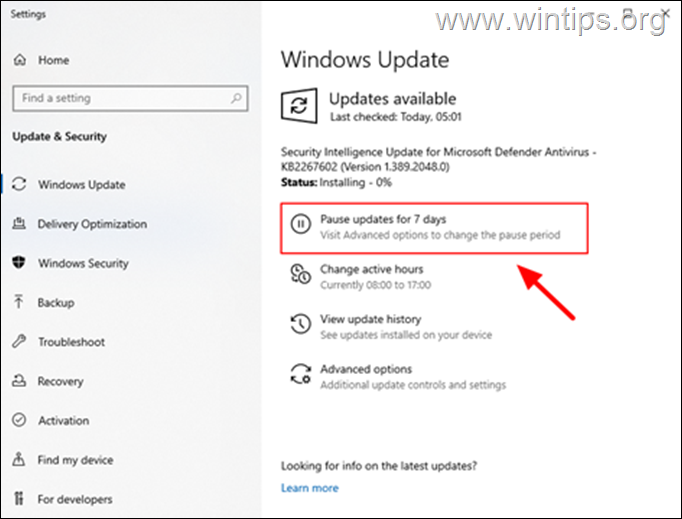 Di Windows 11, gulir ke bawah ke bagian Opsi lainnya, lalu klik pada menu tarik-turun di samping Jeda pembaruan. Dari daftar drop-down, pilih berapa minggu Anda tidak ingin pembaruan diinstal (dari 1 hingga 5 minggu).
Di Windows 11, gulir ke bawah ke bagian Opsi lainnya, lalu klik pada menu tarik-turun di samping Jeda pembaruan. Dari daftar drop-down, pilih berapa minggu Anda tidak ingin pembaruan diinstal (dari 1 hingga 5 minggu). 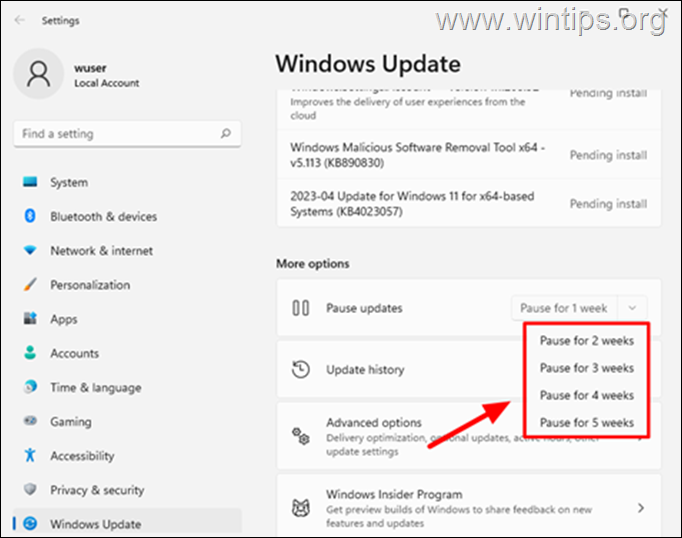
Metode 4: Matikan tanpa menginstal pembaruan menggunakan perintah.
Metode selanjutnya untuk mematikan tanpa memperbarui Windows 10/11, adalah dengan memaksa sistem Anda untuk segera mematikan atau memulai ulang, menggunakan perintah:
1. Tekan Windows + R untuk membuka Run.
2. Ketik cmd lalu tekan Enter atau tekan OK.
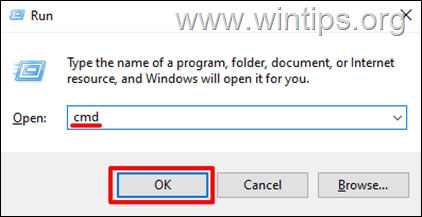
3. Pada command prompt, ketikkan salah satu perintah berikut (dalam huruf tebal), sesuai keinginan yang Anda inginkan:
shutdown/s (Untuk menghidupkan komputer Anda tanpa menginstal pembaruan) shutdown/r (Untuk memulai ulang komputer Anda tanpa menginstal pembaruan) 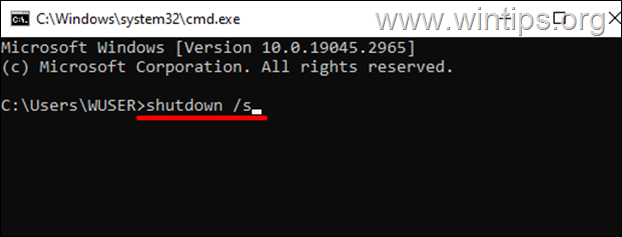
4. Setelah menjalankan salah satu perintah di atas, Anda akan melihat prompt yang mengatakan”perangkat Anda akan mati dalam 1 menit”. Jika Anda sedang terburu-buru, Anda dapat menggunakan perintah berikut untuk segera mematikan dan mematikan perangkat Anda.
shutdown/p 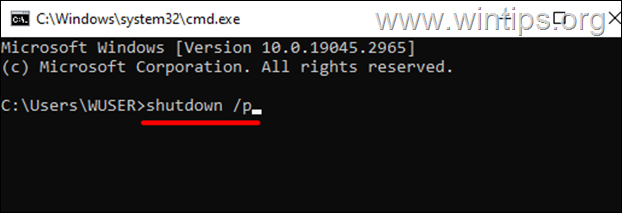
Metode 5: Mematikan tanpa Menginstal Pembaruan dengan Menghapus Pembaruan yang Diunduh.
Windows mengunduh dan menyimpan file pembaruan dalam folder bernama”SoftwareDistribution”dan kemudian menginstal pembaruan dari folder itu.
Jadi, metode lain, untuk menghentikan Windows menginstal pembaruan yang tertunda pembaruan saat Anda mematikan komputer, adalah menghapus konten folder”SoftwareDistribution”(alias”Folder Pembaruan”).
1. Tekan Windows + S untuk membuka pencarian.
2. Ketik”cmd“lalu klik Jalankan sebagai administrator untuk membuka Command Prompt sebagai Administrator.

3. Pada prompt perintah, berikan dua (2) perintah berikut secara berurutan tekan Enter setelah setiap perintah), untuk menghentikan layanan Pembaruan Windows dan layanan BITS:
net stop wuauserv net stop bit 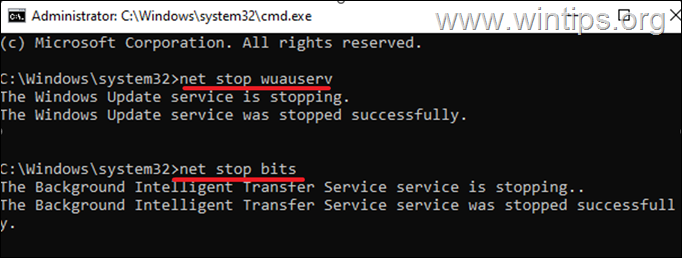
4. Setelah menghentikan layanan pembaruan, tekan Windows + E untuk membuka File explorer.
5. Navigasikan ke lokasi berikut pada disk:
C:\Windows\SoftwareDistribution. 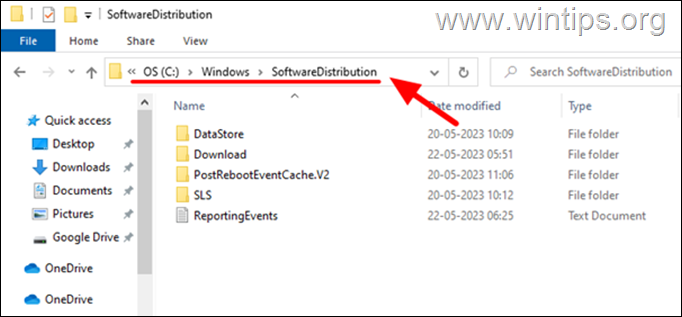
6. Tekan Ctrl + A untuk memilih semua konten folder”SoftwareDistribution”dan tekan Delete, atau klik kanan dan pilih Hapus dari menu.
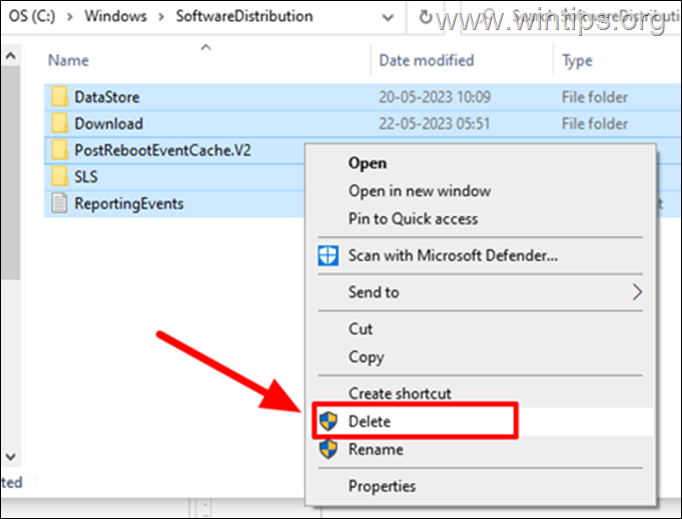
6. Klik Lanjutkan jika diminta dan ketika semua file dihapus, tunggu beberapa saat lalu matikan atau mulai ulang PC Anda.
7. Selesai. Windows akan mati/restart tanpa memperbarui.
Metode 6. Matikan Paksa Windows Tanpa Memperbarui.
Metode terakhir untuk mencegah Windows menginstal pembaruan adalah dengan mematikan paksa komputer Anda dengan menekan tombol tombol daya fisik. Untuk melakukannya:
1. Simpan pekerjaan Anda dan tutup semua program yang terbuka.
2. Tekan dan tahan Tombol daya selama 8-10 detik.
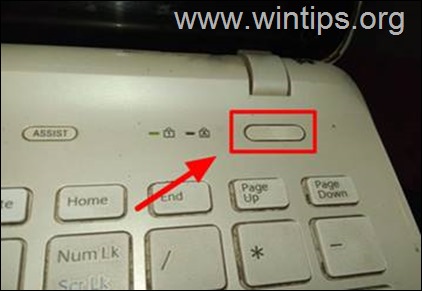
Selesai! Metode mana yang berhasil untuk Anda?
Beri tahu saya jika panduan ini membantu Anda dengan memberikan komentar tentang pengalaman Anda. Silakan sukai dan bagikan panduan ini untuk membantu orang lain.
Jika artikel ini bermanfaat bagi Anda, mohon pertimbangkan untuk mendukung kami dengan memberikan donasi. Bahkan $1 dapat membuat perbedaan besar bagi kami dalam upaya kami untuk terus membantu orang lain sambil menjaga situs ini tetap gratis: 
 Konstantinos adalah pendiri dan administrator Wintips.org. Sejak tahun 1995 beliau bekerja dan memberikan dukungan IT sebagai ahli komputer dan jaringan kepada individu dan perusahaan besar. Ia berspesialisasi dalam memecahkan masalah yang berkaitan dengan Windows atau produk Microsoft lainnya (Windows Server, Office, Microsoft 365, dll.). Postingan terbaru oleh Konstantinos Tsoukalas (lihat semua)
Konstantinos adalah pendiri dan administrator Wintips.org. Sejak tahun 1995 beliau bekerja dan memberikan dukungan IT sebagai ahli komputer dan jaringan kepada individu dan perusahaan besar. Ia berspesialisasi dalam memecahkan masalah yang berkaitan dengan Windows atau produk Microsoft lainnya (Windows Server, Office, Microsoft 365, dll.). Postingan terbaru oleh Konstantinos Tsoukalas (lihat semua)